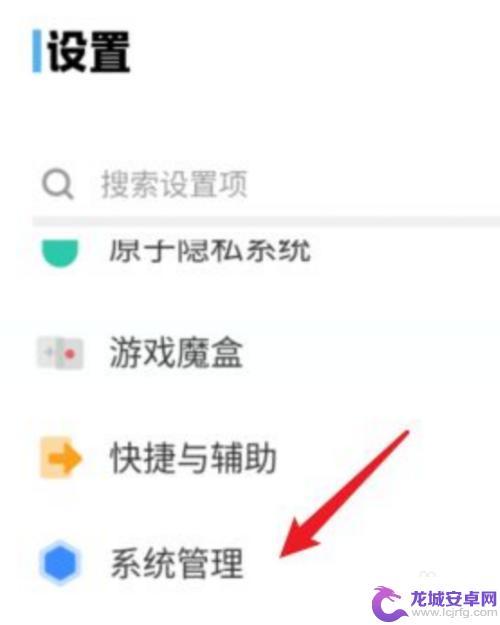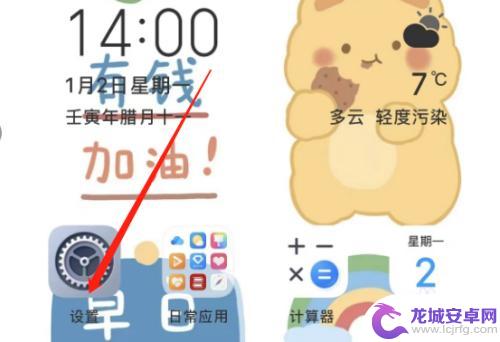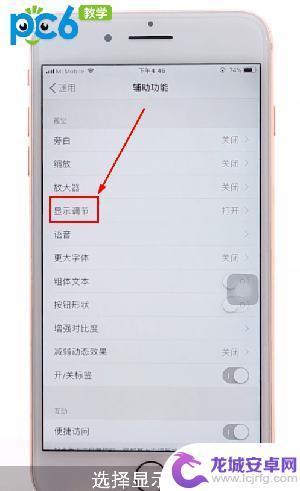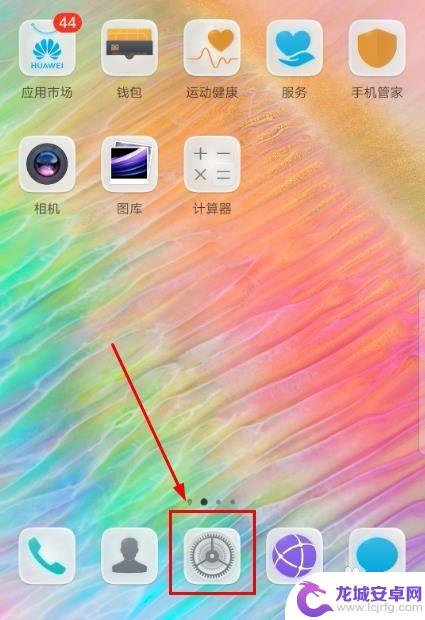孩子手机怎么设置成黑白屏 华为手机黑白屏设置方法
如今随着科技的迅猛发展,手机已经成为了人们生活中不可或缺的一部分,孩子们过度使用手机却引发了许多健康和学习问题,如近视、沉迷游戏等。为了帮助孩子们更好地管理手机使用时间和内容,许多家长开始将孩子的手机设置成黑白屏。华为手机作为市场上知名的品牌之一,也提供了黑白屏设置方法。接下来我们将探讨一下如何将华为手机设置成黑白屏,以期帮助家长们有效控制孩子的手机使用。
华为手机黑白屏设置方法
步骤如下:
1.解锁手机,点击“设置”图标进入。
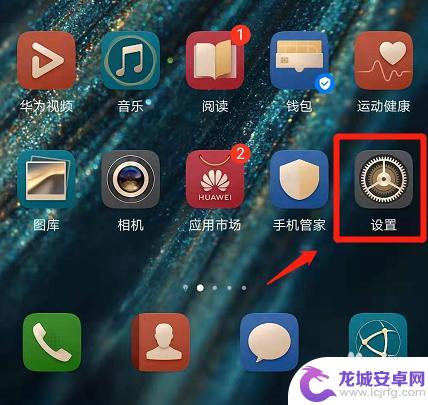
2.点击打开最下方的“系统”选项。
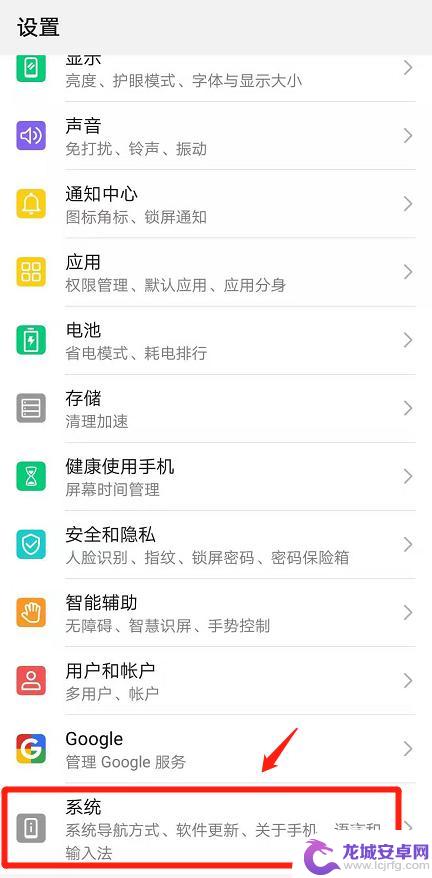
3.打开后,点击“关于手机”进入。
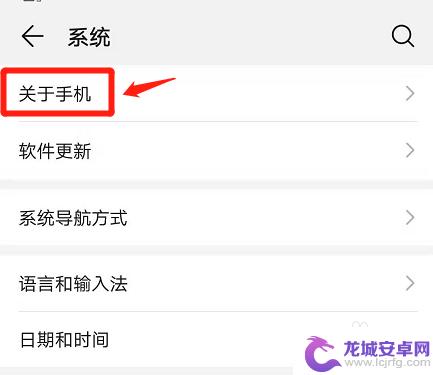
4.在关于手机页面下方找到“版本号”选项,轻轻点击该选项七下。
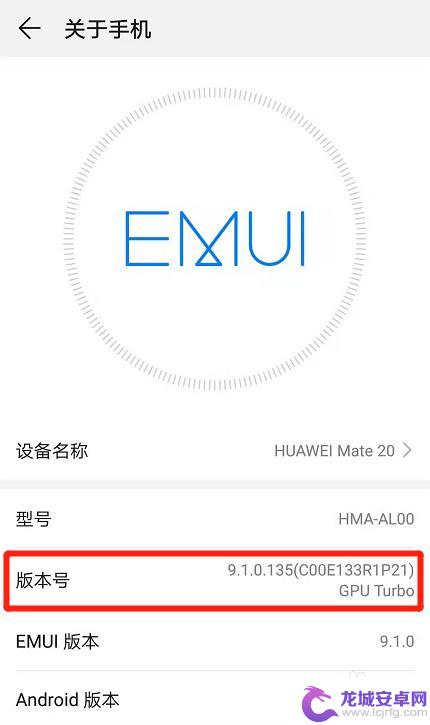
5.点击七下完毕,在弹出的对话输入“锁屏密码”。
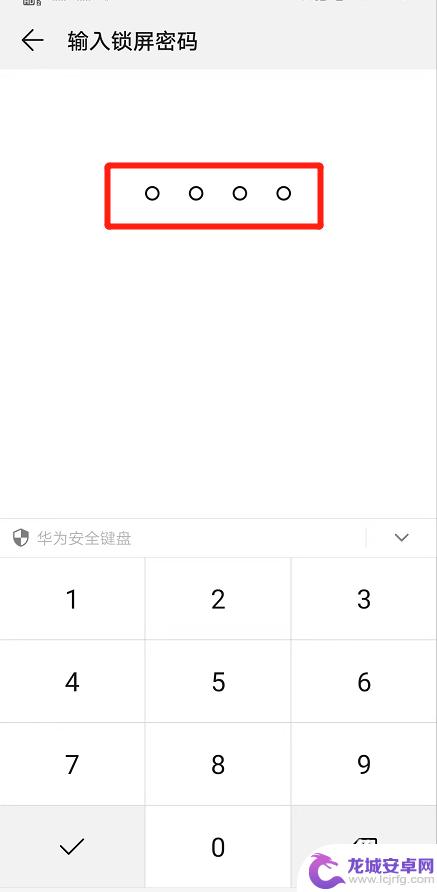
6.接着,点击返回按钮。
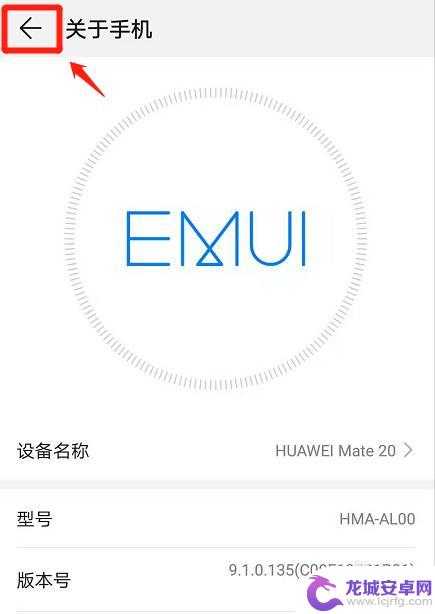
7.返回后,在系统页面下方。找到“开发人员选项”进入。
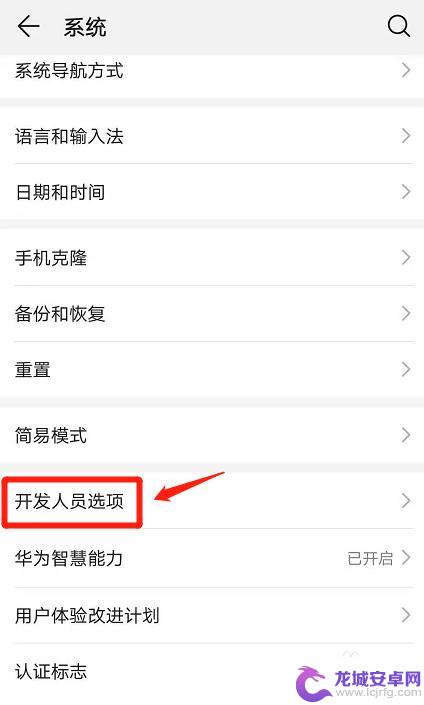
8.进入后,找到“模拟颜色空间”点击打开。
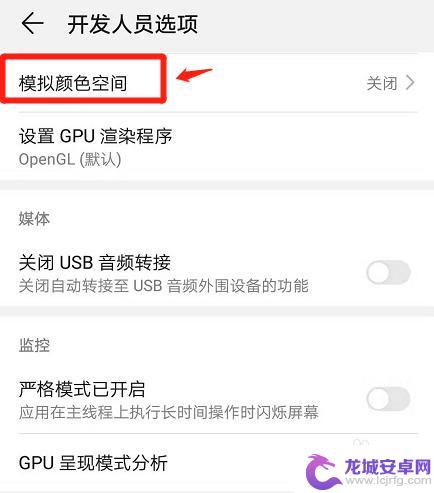
9.在弹出的对话框中,选择“全色盲”选项。
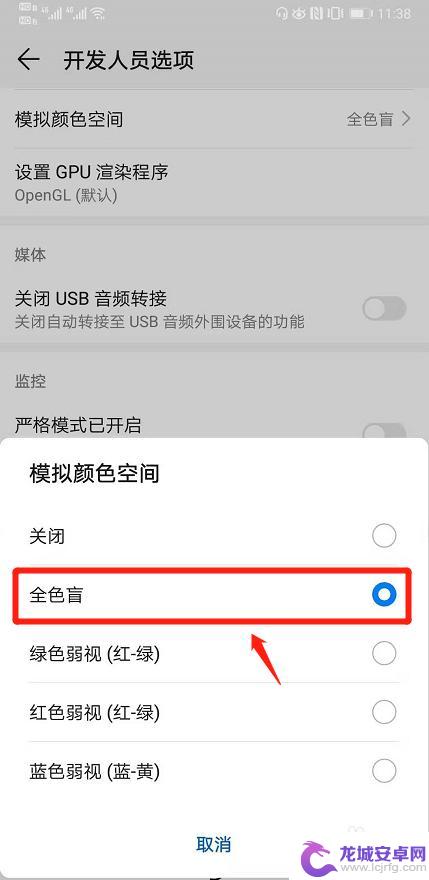
10.返回手机主页,即可看到手机被设置成了黑白屏。
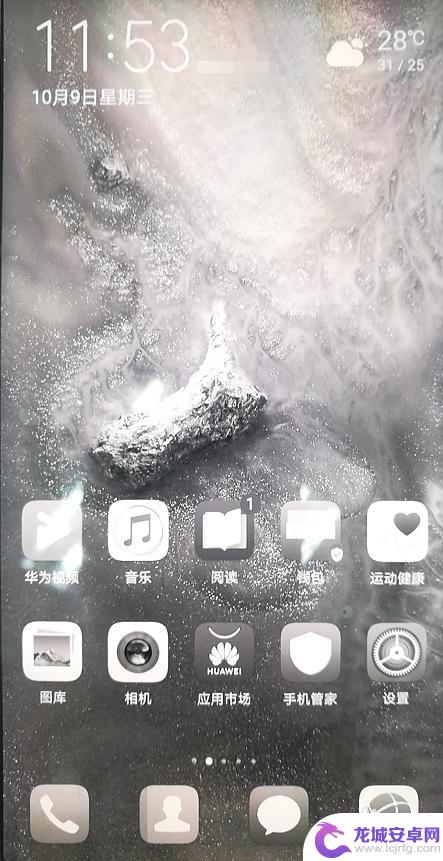
以上是关于如何将孩子手机设置成黑白屏的全部内容,如果还有不清楚的用户,可以参考以上小编提供的步骤进行操作,希望对大家有所帮助。
相关教程
-
设置手机屏幕纯白怎么设置 华为手机黑白屏设置方法
在当今社会,手机已经成为人们生活中不可或缺的工具之一,而对于一些用户来说,调整手机屏幕显示效果也是一项重要的操作。有时候我们可能会想要将手机屏幕设置为纯白色,或者黑白屏幕效果。...
-
手机界面变成黑白色怎么调回来 手机屏幕显示黑白变彩色方法
手机界面变成黑白色可能是因为手机设置中开启了黑白模式,或者是屏幕出现了问题,要调回彩色界面,可以尝试在设置中关闭黑白模式,或者重新启动手机。如果问题依然存在,可以尝试调整屏幕显...
-
vivo手机调成黑白色 vivo手机黑白模式设置方法
在当今社会,手机已经成为人们生活中不可或缺的重要工具,而vivo手机作为一款备受青睐的智能手机品牌,其黑白模式设置功能更是备受关注。通过将vivo手机调成黑白色,不仅可以减少屏...
-
荣耀手机屏幕黑白色置换了怎么调过来 荣耀手机屏幕变成黑白的解决方法
荣耀手机屏幕黑白色置换了怎么调过来,荣耀手机屏幕变成黑白的解决方法一直备受用户关注,在日常使用中,偶尔会遇到荣耀手机屏幕突然变成黑白的情况,这不仅影响了我们的使用体验,也让人感...
-
手机如何取消黑白膜设置 怎样关闭华为nova9pro屏幕黑白模式
随着科技的不断进步,手机已经成为人们生活中不可或缺的一部分,华为nova9pro作为一款颇受欢迎的智能手机,其屏幕黑白模式功能为用户提供了更多的个性化选...
-
怎样把手机黑屏变成白屏 怎样把手机屏幕设置成黑白模式
在当今社会,手机已经成为人们生活中不可或缺的必需品,随着手机功能的不断增加,一些用户可能会遇到一些问题,比如如何将手机的屏幕从黑屏变成白屏,或者如何将手机屏幕设置成黑白模式。这...
-
如何用语音唤醒苹果6手机 苹果手机语音唤醒功能怎么开启
苹果6手机拥有强大的语音唤醒功能,只需简单的操作就能让手机立即听从您的指令,想要开启这项便利的功能,只需打开设置,点击Siri和搜索,然后将允许Siri在锁定状态下工作选项打开...
-
苹果x手机怎么关掉 苹果手机关机关不掉解决方法
在我们日常生活中,手机已经成为了我们不可或缺的一部分,尤其是苹果X手机,其出色的性能和设计深受用户喜爱。有时候我们可能会遇到一些困扰,比如无法关机的情况。苹果手机关机关不掉的问...
-
如何查看苹果手机详细信息 苹果手机如何查看详细设备信息
苹果手机作为一款备受瞩目的智能手机,拥有许多令人称赞的功能和设计,有时我们可能需要查看更详细的设备信息,以便更好地了解手机的性能和配置。如何查看苹果手机的详细信息呢?通过一些简...
-
手机怎么把图片保存到u盘 手机照片传到U盘教程
在日常生活中,我们经常会遇到手机存储空间不足的问题,尤其是拍摄大量照片后,想要将手机中的照片传输到U盘中保存是一个很好的解决办法。但是许多人可能不清楚如何操作。今天我们就来教大...